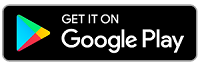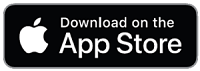Konfigurowanie słuchawek dousznych Surface Earbuds
Dotyczy
Gratulujemy zakupu nowych słuchawek dousznych Surface Earbuds! Aby rozpocząć, włóż je do uszu i znajdź dopasowanie, które sprawdzi się najlepiej.
Następnie sparuj je przez Bluetooth z telefonem lub komputerem z systemem Windows 10/11, a następnie skonfiguruj je w aplikacji Microsoft Surface. Aplikacje umożliwiają aktualizowanie słuchawek dousznych, personalizowanie ustawień i nie tylko.
Aplikacja Microsoft Surface: pobieranie i instalowanie na komputerach Windows 10/11, urządzeniach z systemem Android lub iOS
1. Parowanie słuchawek dousznych Surface Earbuds przez Bluetooth

Naciśnij ikonę Podpisów kodowanych, aby sprawdzić, czy są dostępne napisy w Twoim języku.
Aby rozpocząć, sparuj słuchawki douszne Surface Earbuds przez Bluetooth z telefonem lub komputerem Windows 10/11.
-
Gdy słuchawki douszne znajdują się w etui ładowania, naciśnij i przytrzymaj przycisk Paruj na spodzie etui przez 5 sekund. Dioda LED w etui zacznie migać w kolorze białym, gdy słuchawki douszne będą działać w trybie parowania.
-
Na urządzeniu z systemem Android naciśnij pozycję Połącz w powiadomieniu wyświetlonym dla słuchawek dousznych Surface Earbuds, a następnie naciśnij pozycję Konfiguruj > Gotowe.Możesz już używać słuchawek dousznych Surface Earbuds. Nie widzisz powiadomienia? Otwórz ustawienia Bluetooth w systemie Android, wybierz opcję parowania nowego urządzenia, a następnie naciśnij pozycję Słuchawki douszne Surface Earbuds.
Uwaga: Jeśli etui do słuchawek dousznych Surface Earbuds zostanie otwarte po raz, przełączą się one automatycznie w tryb parowania.
-
Umieść słuchawki douszne w etui ładowania.
-
Naciśnij i przytrzymaj przez 5 sekund przycisk Parowanie znajdujący się w dolnej części etui ładowania. Dioda LED w etui zacznie migać w kolorze białym, gdy słuchawki douszne będą działać w trybie parowania.
-
Na urządzeniu z systemem iOS otwórz Ustawienia , a następnie naciśnij Bluetooth.
-
Upewnij się, że Bluetooth jest włączone, a następnie naciśnij Słuchawki douszne Surface Earbuds w obszarze Inne urządzenia.
Uwaga: Jeśli etui do słuchawek dousznych Surface Earbuds zostanie otwarte po raz, przełączą się one automatycznie w tryb parowania.
-
Umieść słuchawki douszne w etui ładowania.
-
Naciśnij i przytrzymaj przez 5 sekund przycisk Parowanie znajdujący się w dolnej części etui ładowania. Dioda LED w etui zacznie migać w kolorze białym, gdy słuchawki douszne będą działać w trybie parowania.
-
Na komputerze z systemem Windows 10/11 wybierz pozycję Połącz, jeśli zostanie wyświetlone powiadomienie dla słuchawek dousznych Surface Earbuds. Nie widzisz powiadomienia? Na Windows 10 wybierz przycisk Start, a następnie pozycję Ustawienia > Urządzenia > Bluetooth & inne urządzenia > Dodaj urządzenie Bluetooth lub inne > Bluetooth > słuchawki douszne Surface Earbuds > Gotowe. Na Windows 11 wybierz przycisk Start, a następnie pozycję Ustawienia > urządzeń Bluetooth & > Dodaj urządzenie > Bluetooth > słuchawki douszne Surface Earbuds > Gotowe.
Uwaga: Jeśli etui do słuchawek dousznych Surface Earbuds zostanie otwarte po raz, przełączą się one automatycznie w tryb parowania.
2. Konfigurowanie słuchawek dousznych Surface Earbuds w aplikacji Surface
Aplikacja Surface umożliwia aktualizowanie słuchawek dousznych Surface Earbuds, personalizowanie ustawień i wiele innych. Aby skonfigurować aplikację:
-
Wybierz przycisk Start, a następnie wybierz pozycję Surface na liście aplikacji.
-
W aplikacji Surface wybierz pozycję Słuchawki douszne Surface Earbuds.
-
Wyjmij słuchawki douszne z etui ładowania, aby je podłączyć.
-
W przypadku wyświetlenia zapytania, czy chcesz używać słuchawek dousznych Surface Earbuds z aplikacjami pakietu Office, wybierz pozycję OK, a następnie wybierz pozycję Zezwalaj w celu sparowania poprzez Bluetooth LE.
-
Otwórz aplikację Surface .
-
W aplikacji Surface wybierz pozycję Konto > słuchawki douszne Surface Earbuds.
-
Wyjmij słuchawki douszne z etui ładowania, aby je podłączyć.